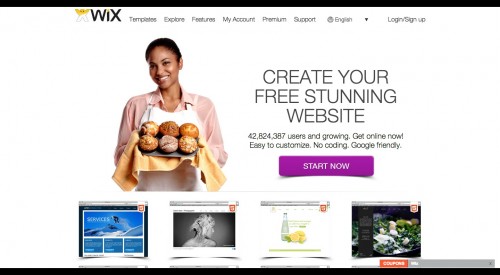Всё, что вам нужно знать о создании блога на WIX — Tokar.ua
WIX — одна из крупнейших в мире платформ, ориентированная на создание сайтов, в большинстве бесплатных. Кроме прочего, здесь можно создать свой блог. Это может быть как корпоративный блог компании, так и персональный сайт.
WIX Ізраїль стаття у світі
Лично мне всегда не нравились бесплатные или условно бесплатные блогоплатформы, где система добавляла на сайт пользователя свою рекламу, ограничивала возможности и, самое важное — адрес сайта был всего лишь поддоменом. В случае с WIX у платформы есть что предложить нам.
Сегодня я расскажу, как создать свой блог, используя эту платформу. От начала и до конца. Поехали :).
Преимущества блога на WIX
Здесь Виксу есть что предложить, поэтому давайте рассмотрим преимущества платформы.
Шаблоны дизайнаТолько для блогов тут предусмотрено 25 стилей оформления.
Визуальный веб-конструкторКонструктор позволяет вообще не лезть в код и управлять своим блогом прямо из браузера. Это значительно проще и быстрее, чем пользоваться редактором кода.
Это значительно проще и быстрее, чем пользоваться редактором кода.
Впрочем, если есть время и желание, для тонкой настройки вполне можно настроить сайт под себя.
ДоменыЧтобы подключить домен, можно оформить подписку на платный тарифный план. Самый недорогой из таких планов стоит около 6 евро в месяц. При оформлении на год действует скидка 30%.
Регистрация стандартного домена в зоне .com будет стоить дороже обычного, тем не менее все равно довольно недорого — около 15 евро за год. При оплате на 2-3 года будет ещё дешевле.
Если домен у вас уже есть, можно перенести его на обслуживание в WIX, подключив к любому из премиум-тарифов.
Другие выгоды
- бесплатный хостинг
- Интеграция с соцсетями
- фото- и видеогалереи
При оформлении премиум-планов появляются возможности:
- Google Analytics
- удаление всей рекламы WIX
- подключение своего домена
- хранение данных до 20 Гб
- почтовые рассылки
- больше производительности
Если что-то пошло не так, WIX в течение 14 дней можно отказаться от премиума і WIX полностью вернет все деньги на счёт.
Настройка блога
В блогосфере есть общепринятые элементы, которые часто встречаются. В WIX их можно добавить за пару кликов.
Находятся они в управлении блогом > Элементы блога:
- Недавние посты
- Избранные посты
- Архив
- Категории
- Облако тегов
- RSS-кнопка
- Лента записей блога
- Слайдер
- Галерея постов
- Список постов (в боковую панель)
- Комментарии Facebook
- Комментарии Disqus
- Поиск по сайту
- Форма подписки на новые посты
- Визуальный счетчик посещений
Если что-то не получается, загляните в раздел Узнать больше. Там можно почитать форум, ответы на часто задаваемые вопросы и спросить совета у более опытных пользователей или службы поддержки.
Читайте ответы на вопросы и как создать сайт в разделе помощи на WIX
Создание поста
Слева в меню редактирования сайта есть панель блога, в ней можно создавать как информационные страницы, так и записи в блог.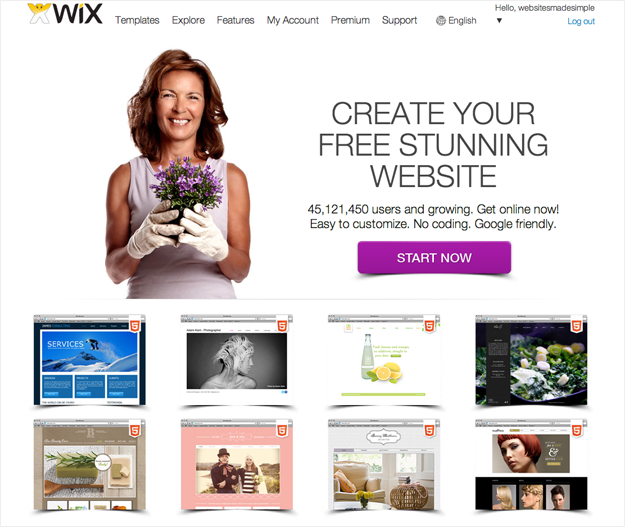
Давайте посмотрим, как это работает. Все действия я провожу на бесплатном тарифном плане, чтобы можно было оценить, что доступно сразу «из коробки» без оплаты.
Итак, при создании поста открывается стандартная форма визуального редактора. То, в чём я пишу пост в WordPress, очень похоже на этот редактор. Разобраться с ним можно за пару минут, никаких дополнительных знаний здесь не потребуется.
В верхней части, над заголовком и текстом записи, есть панель медиа. Она позволяет:
- загрузить видео
- добавить фото или gif
- создать галерею из загруженных файлов
- вставить разделитель (не совсем ясно, почему разделитель находится рядом с фото и видео, но во всяком случае не мешает)
- вставить HTML (для любителей покопаться в коде).
Загрузка медиафайлов работает быстро и поддерживает перетаскивание.
Можно загружать несколько файлов, их после этого можно организовать в галерею или добавлять в разные части поста по одной или нескольку.
Я добавил случайную новость и загрузил фото, это заняло меньше минуты, вот результат:
Если во время редактирования вы случайно закроете пост, не сохранив его, он все равно останется в черновиках (по аналогии с WordPress), его можно будет найти в разделе: Блог > Управление блогом > Черновики.
Здесь же находятся все остальные посты.
Теги, категории
Любой уважающий себя блог ставит теги к постам и разделяет их на категории.
В панели справа можно добавлять теги: написать вручную или выбрать из предложенных. Тут же можно добавить пост в категорию или несколько.
Поисковая оптимизация
В панели справа можно найти интересный пункт, посвящённый SEO-оптимизации вашего блога. Если быть точнее, то настройкам конкретного поста.
Здесь можно указывать постоянную ссылку на пост, метазаголовок и описание. Кроме прочего, тут есть пункт «отрывок», который предлагается поисковикам как превью вашего поста.
Будет ли он использован — на усмотрение поисковой системы, но это тема другого поста.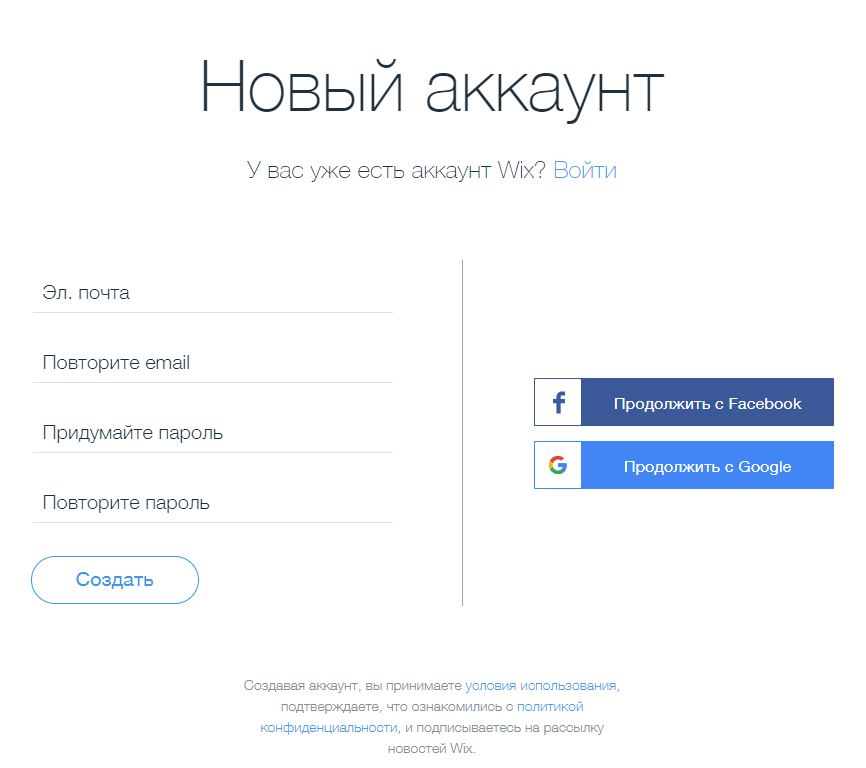 Вы можете рассчитывать, что в большинстве случаев именно этот текст отобразится под заголовком поста в результатах поиска в Google.
Вы можете рассчитывать, что в большинстве случаев именно этот текст отобразится под заголовком поста в результатах поиска в Google.
Здесь же внизу есть превью, как отобразится пост в поисковиках.
Предпросмотр
Перед публикацией пост можно (и нужно) просмотреть, чтобы, например, проверить ошибки.
Всегда пользуйтесь функцией предпросмотра, которая отобразит пост в шаблоне вашего дизайна, но пока только для вас, без публикации.
После публикации
Когда пост создан, система предложит вам расшарить его в социальных сетях или отправить на почту.
В редакторе блога можно отфильтровать посты по статусу, просмотреть, какие посты в какой категории и также управлять тегами.
Здесь же есть статистика по сайту в общем и по блогу отдельно.
В итоге
Зарегистрироваться, создать блог и написать в нём новый пост заняло у меня около 10 минут.
Как видите, создавать блог становится всё проще, а если потратить немного денег, то функционал значительно увеличивается. Успехов!
Успехов!
Как создать сайт самостоятельно? Личный опыт на Wix.com | Материалы от компаний
Покопавшись в поисковике, обнаружила несколько онлайн-конструкторов. Первые два предложения отмела из-за ограничений на бесплатное конструирование. То есть сначала заплати — потом пользуйся. Или получай то, что есть. А кто мне гарантирует, что после оплаты и расширения функционала мне понравится результат моих трудов? Уровень-то у меня нулевой.
Следующим по списку был Wix.com. Это ресурс, где можно бесплатно создать уникальный сайт, а при отсутствии навыков воспользоваться готовым шаблоном.
Преимущества Wix
Для начала беглое ознакомление с сайтом. Разработчики предлагают сотни готовых БЕСПЛАТНЫХ шаблонов, ориентированных под различные нужды:
• Интернет-магазин.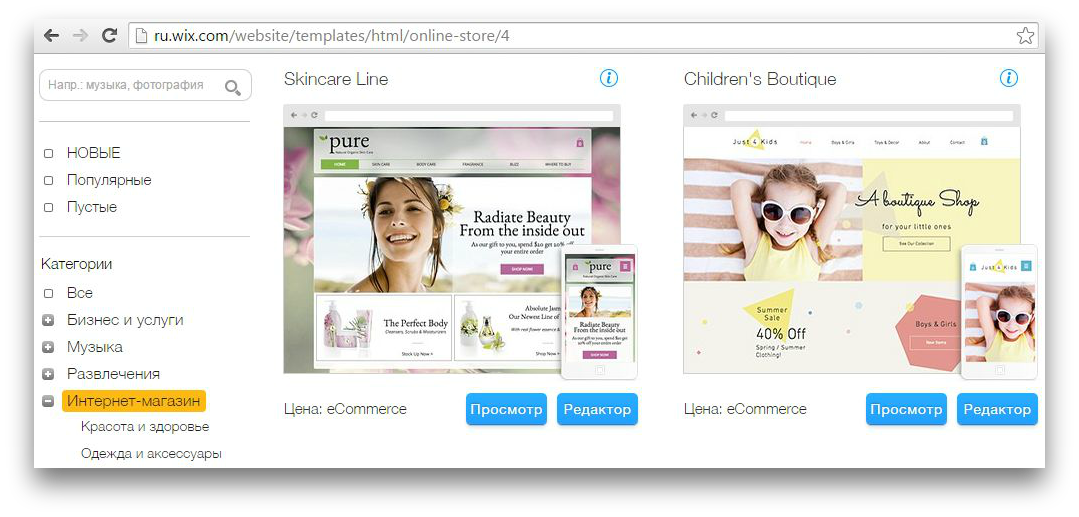
• Онлайн-бизнес услуг.
• Блог.
• Продающие одностраничники.
Такая сортировка шаблонов очень удобна. Буквально в два шага можно выбрать достойный шаблон, который подходит по всем параметрам. Нет никаких ограничений. Любая функция доступна, надо только зарегистрироваться.
Я выбрала категорию «Бизнес», а затем интересную для меня тему «Маркетинг и реклама». Открылось 4 страницы с шаблонами, то есть выбирать есть из чего. На 4-й странице нашла вариант, который идеально попадал под мою тему — на нём и остановилась.
Основная фишка Wix — любой шаблон в один клик настраивается на мобильную или десктопную версии.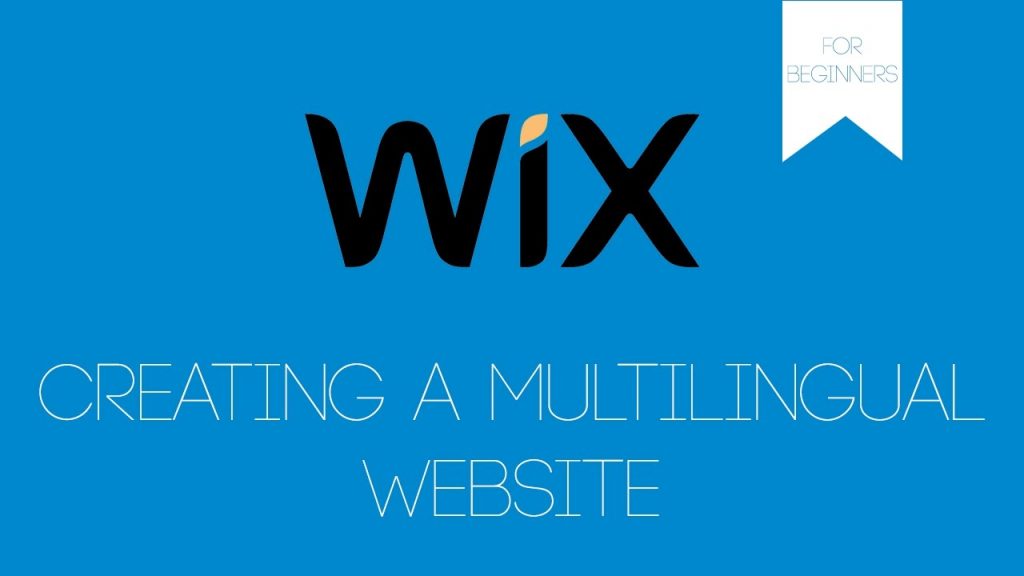
Открываем редактор
Никаких знаний по программированию или html-кодам не требуется. Достаточно базовых навыков работы с компьютером. Весь процесс автоматизирован. Кликаем на объект — выплывает развёрнутая панель для редактирования. Мы по своему желанию можем изменить не только сам текст, но и шрифт, его размер, цвет, выполнить выравнивание, поменять отступ и поставить активную ссылку.
Буквально за 1 минуту журналист-расследователь Олег Орлов превратился в специалиста по успешным текстам Татьяну Смирнову.
Панель слева предназначена:
Изменение фона.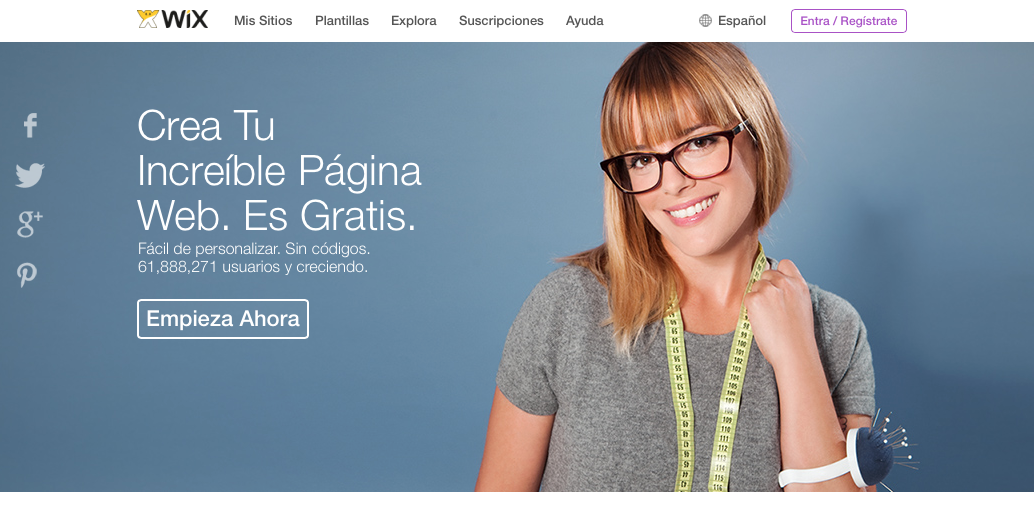
Добавить. Многофункциональная кнопка, благодаря которой добавляются на страницу блоки, создаются дополнительные страницы в меню, вставляются фото и видеоизображения, контакты, «горячие» кнопки и многое другое. Здесь мне потребовалась кнопка «связаться» (текст заменила на «заказать») и фото (добавила своё изображение). Кстати, с дизайном можно немного «поиграть» — добавить рамку, тень.
Виджеты и приложения. Wix предусмотрел все необходимые приложения для безукоризненной работы сайта: календарь, местоположение клиента на Яндекс Карте, онлайн-консультанта, форму поиска и подписки, часы, счётчик, интеграцию с социальными сетями, возможность добавлять комментарии, принимать оплату.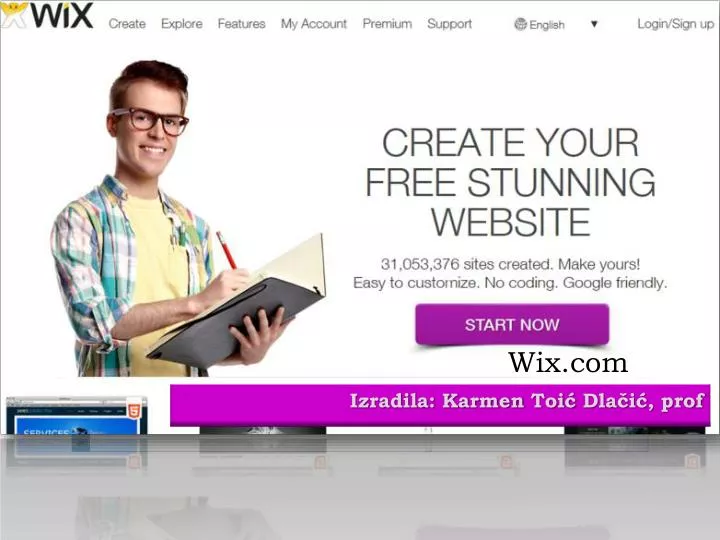
Загрузка собственных файлов, фото и аудио. Пока не решила, буду ли вставлять видео. Может, позже — для рекламы мастер-класса.
Создание и управление блогом. Создавать блок тоже очень легко. А вот он уже на сайте.
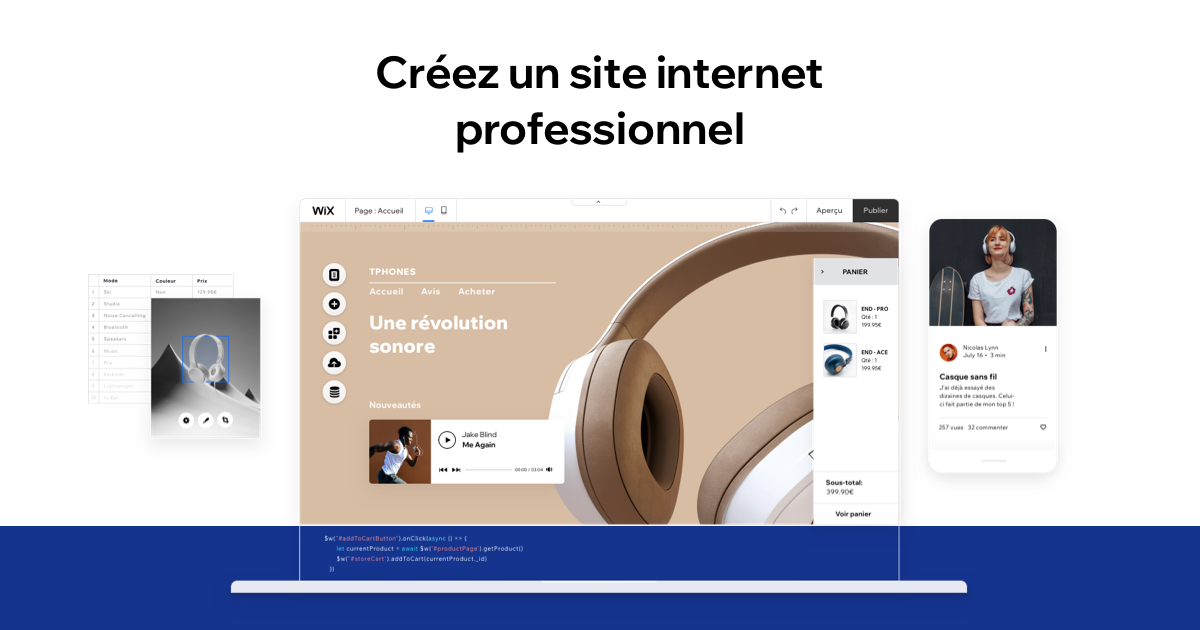 Сохранённому сайту тут же присваивается домен. Он состоит из электронной почты, указанной при регистрации, wix.com и стандартной концовки, которую я заменила по своему желанию.
Сохранённому сайту тут же присваивается домен. Он состоит из электронной почты, указанной при регистрации, wix.com и стандартной концовки, которую я заменила по своему желанию.Подводим итоги
Работы у меня ещё непочатый край, но преимущества Wix могу озвучить уже сейчас:
Бесплатное использование ресурса. В течение 1 года мой сайт будет БЕСПЛАТНО работать на указанном домене.
Большой выбор уникальных шаблонов. Есть пустые шаблоны для создания уникального дизайна — для продвинутых пользователей.
Полная автоматизация процесса.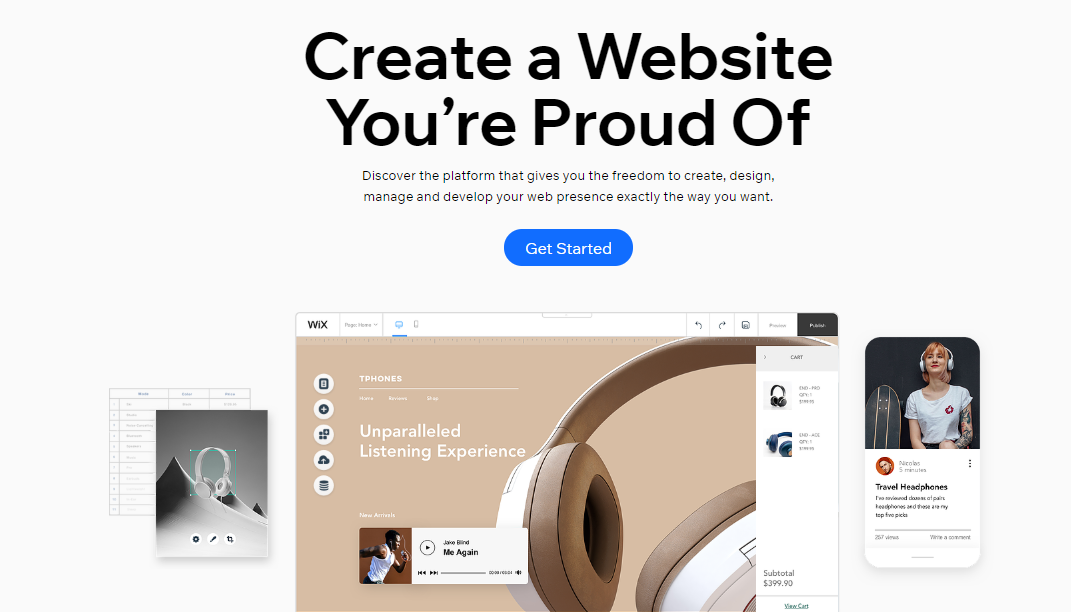 Всё настолько легко, просто и быстро, что в процесс погружаешься полностью.
Всё настолько легко, просто и быстро, что в процесс погружаешься полностью.
Собственные домены, которые они предоставляют для публикации сайтов. Сделал сайт, и он тут же доступен для работы в Интернете.
Команда Wix также предлагает свои услуги по продвижению сайта. Доделаю сайт и обращусь к ребятам за помощью. Мне же надо, чтобы он работал!
На основании проведённого теста следует признать, что http://ru.wix.com — отличный сервис для начинающих сайтостроителей.
Теги: программирование, сайты, Интернет
Опубликовано на правах рекламы
6 простых шагов для создания веб-сайта Wix
Веб-сайт Wix обязательно будет полезен для вашего бизнеса во многих отношениях.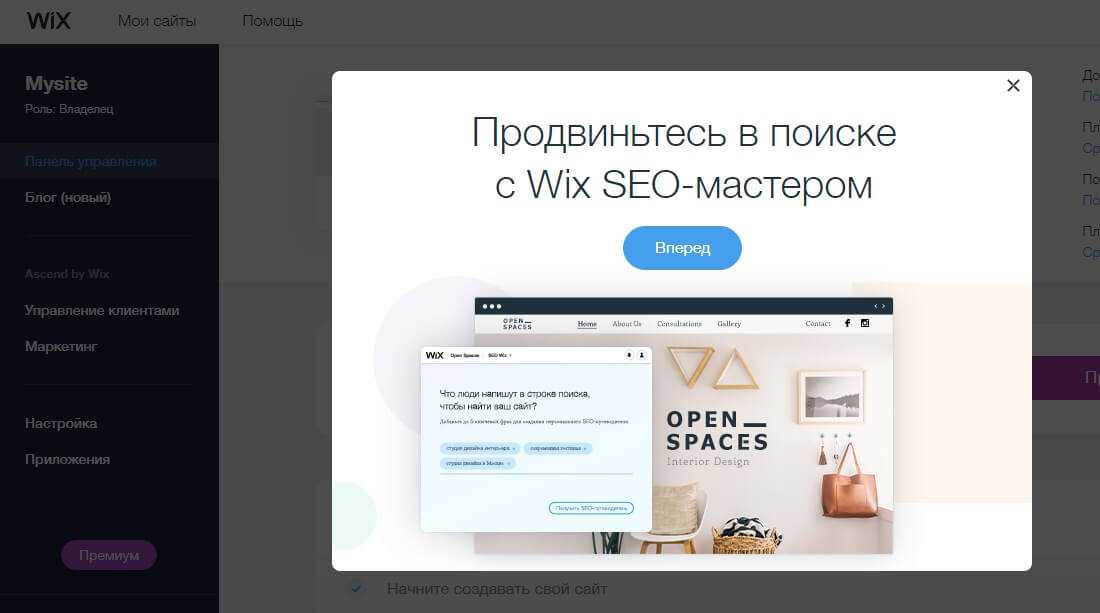 Движок на базе искусственного интеллекта выполняет ряд творческих работ по созданию веб-сайта Wix. Он дорабатывает шаблон, следя за тем, чтобы дизайн сайта соответствовал цветам логотипа. Можно также загружать изображения из своих учетных записей в социальных сетях, чтобы создать веб-сайт Wix с помощью движка на базе искусственного интеллекта. Конструктор перетаскивания еще больше упрощает процессы.
Движок на базе искусственного интеллекта выполняет ряд творческих работ по созданию веб-сайта Wix. Он дорабатывает шаблон, следя за тем, чтобы дизайн сайта соответствовал цветам логотипа. Можно также загружать изображения из своих учетных записей в социальных сетях, чтобы создать веб-сайт Wix с помощью движка на базе искусственного интеллекта. Конструктор перетаскивания еще больше упрощает процессы.
Еще одним важным преимуществом является то, что сайт Wix бесплатен для начала работы. Но в конечном итоге вы перейдете на доступный премиум-план. Избегайте проб и ошибок при создании веб-сайта Wix с помощью этого пошагового руководства. Вот шаги, чтобы сделать это:
Шаг 1. Создайте учетную запись Создание учетной записи для создания веб-сайта Wix редко занимает несколько секунд. На главной странице Wix нажмите кнопку с надписью «начать». Это будет ближе к центру экрана. CTA, скорее всего, будет на каждой из веб-страниц конструктора сайтов Wix. Вы можете начать с любого места.
Вам нужно будет ввести свои данные для входа, которые будут вашим адресом электронной почты и вашим паролем. Далее следуют 2-3 основных вопроса о домене веб-сайта и вашем предыдущем опыте в создании веб-сайтов.
Это необязательно, но Wix задаст вам несколько дополнительных вопросов, которые помогут вам создать именно тот сайт, который вы ищете. Эти вопросы помогут конструктору Wix ADI быстрее создать понравившийся вам сайт.
Для кого вы создаете сайт Wix?
- себя
- клиента
- компанию, в которой вы работаете
- кого-то другого
Какой тип сайта Wix вы создаете?
- бизнес
- интернет-магазин
- Музыка
- Дизайнер
- Блог
- Портфолио
- События
- Фотография
- Рестораны и еда
- Промеживание
- . В СПАСИСТОКОВОЙ И СВОЙСТВЕННЫЕ СВЕДЕНИЕ ОБЩЕСТВЕНИЕ И СВЕДЕНИЕ ОБЩЕСТВЕННОСТИ
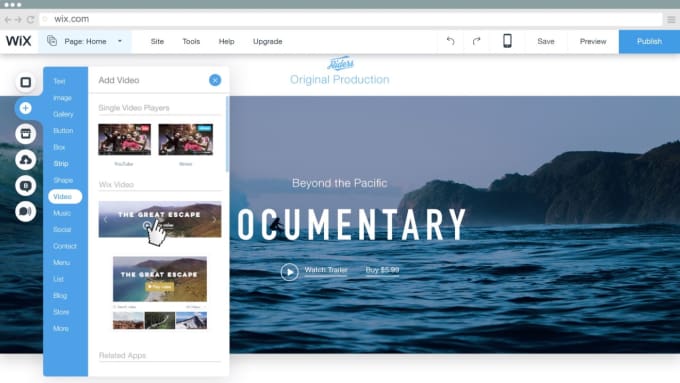
- профессионально создавали сайты
- создавали много веб-сайтов
- создавали несколько веб-сайтов
- никогда раньше этого не делали
После этого вам будут предложены два варианта создания веб-сайта Wix.
1. Wix ADI создаст для вас веб-сайтКонструктор веб-сайта задаст несколько вопросов, и вы загрузите пользовательский текст и изображения. Всего за несколько минут вы создадите веб-сайт Wix.
2. Создайте для себя веб-сайт с помощью редактора Wix.Начнем с того, как создать веб-сайт Wix с помощью Wix ADI.
Шаг 2. Ответьте на вопросыЧтобы создать веб-сайт Wix, вам потребуется загрузить его название. Если у вас нет названия для вашего веб-сайта Wix, вы можете пропустить этот раздел и вернуться к нему позже. В противном случае вы можете купить доменное имя и использовать его для своего сайта.
 Сайт заработает только после того, как вы нажмете «Опубликовать».
Сайт заработает только после того, как вы нажмете «Опубликовать».У вас будет выбор при загрузке вашего логотипа. Вы можете пропустить этот шаг или загрузить свой логотип. Если у вас нет с собой логотипа или названия сайта, вы можете оформить их позже. Так что продолжайте задавать вопросы.
Как только вы загрузите свой логотип, Wix AI предложит соответствующую цветовую палитру. Качество палитры радует.
Далее выберите понравившуюся тему. Это определяет дизайн вашего веб-сайта Wix.
Шаг 3 – Выберите шаблонНа этом этапе у вас есть несколько готовых вариантов веб-дизайна Wix для вашего веб-сайта. Этот шаг может занять всего 5 минут, пока вы создаете веб-сайт Wix.
Просмотрите темы и выберите ту, которая вам нравится. У вас есть возможность изменить каждую из функций, выполнив следующие шаги. Так что выбирайте любую тему Wix, которая вам подходит. Функция Wix AI особенно хороша, если вы уверены в своих требованиях.
Если вам не нравится шаблон, предложенный Wix AI, и вы не собираетесь обращаться к справке Wix, вы также можете выбрать тот, который хотите создать свой веб-сайт Wix.
 Среди выдающихся категорий для вашего выбора: автомобилестроение, автомобили, реклама, маркетинг, коучинг, финансы, юриспруденция и недвижимость. Вы получаете доступ к параметрам, доступным слева от приборной панели.
Среди выдающихся категорий для вашего выбора: автомобилестроение, автомобили, реклама, маркетинг, коучинг, финансы, юриспруденция и недвижимость. Вы получаете доступ к параметрам, доступным слева от приборной панели.У вас также есть возможность взять пустой шаблон и создать свой веб-сайт Wix с самого начала. Это предпочтительный вариант, если вы дизайнер Wix с некоторым опытом работы. Это делает ваш сайт более уникальным.
Шаг 4 – Редактируйте свой сайтВыбрав шаблон, вы попадаете в Редактор Wix. Если это шаблон, который вы выбрали сами, цветовая палитра Wix не применяется.
После внесения необходимых изменений вы можете сразу опубликовать свой веб-сайт Wix. Вы можете изменить что угодно мгновенно, и для этого не требуется разработчик Wix.
Вы можете многого добиться за несколько минут и определить внешний вид своего веб-сайта Wix. Например, заголовки кнопок и изображения могут быть изменены.
Шаг 5. Оптимизируйте свой сайт для мобильных устройств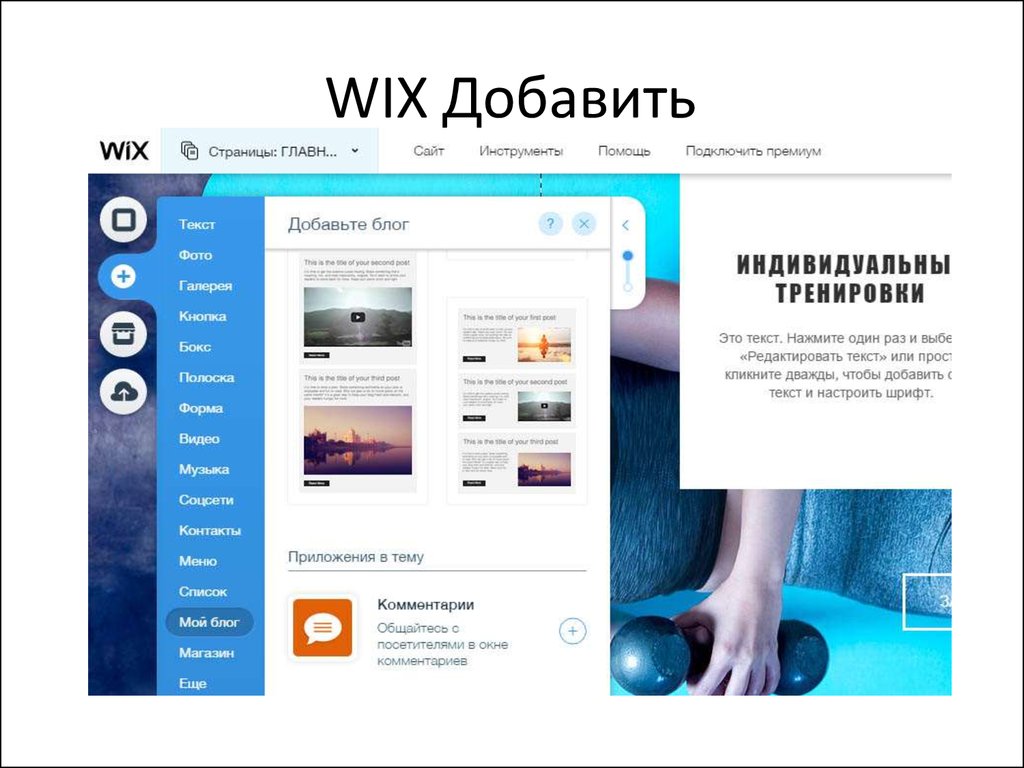 Ящики с содержимым можно настроить.
Ящики с содержимым можно настроить.Имея адаптивный сайт Wix, вы получаете большие дивиденды для своего бизнеса. Мобильная версия вашего веб-сайта должна характерно иметь представление, отличное от версии для ПК. Это важно, поскольку подавляющее большинство взаимодействий с поисковыми системами происходит через мобильные устройства.
Wix упрощает процесс адаптации вашего веб-сайта. В верхней части экрана есть значок мобильного телефона. Используя его, вы можете легко переключаться между мобильным редактированием и просмотром на рабочем столе. Изменения, внесенные в мобильную версию веб-сайта, не отражаются в представлении на рабочем столе.
Перед тем, как сделать сайт живым – запустите мобильную версию, чтобы убедиться, что она вам нравится.
Шаг 6. Подключите свой доменПодключение сайта к доменному имени важно до его запуска.
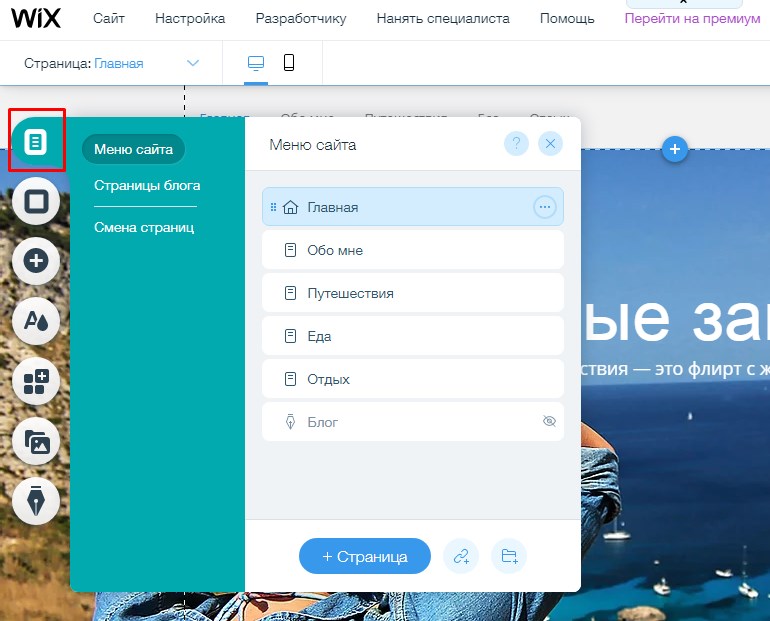 Простой способ сделать это — щелкнуть «Подключить домен» на панели инструментов.
Простой способ сделать это — щелкнуть «Подключить домен» на панели инструментов.Домен веб-сайта по умолчанию будет следующим: yourusername.wixsite.com/mysite
Можно бесплатно изменить часть домена mysite . Но вы бы хотели, чтобы доменное имя выглядело по-другому. Кроме того, у вас есть выбор: купить доменное имя непосредственно на их платформе или в месте, которое специализируется на доменных именах. Правильное доменное имя хорошо работает с точки зрения сайта Wix.
Когда вы платите за премиум-аккаунт, ваш сайт Wix может превзойти «wixsite» в имени домена.
Вывод:Вы можете создать веб-сайт Wix самостоятельно, без помощи эксперта Wix или веб-сервисов Wix. Но услуги веб-дизайнера Wix гарантируют, что вы получите оптимальное соотношение цены и качества. После этого ваш веб-сайт Wix будет иметь профессиональный вид и будет способствовать положительному опыту конечных пользователей, что хорошо работает с точки зрения бизнеса.
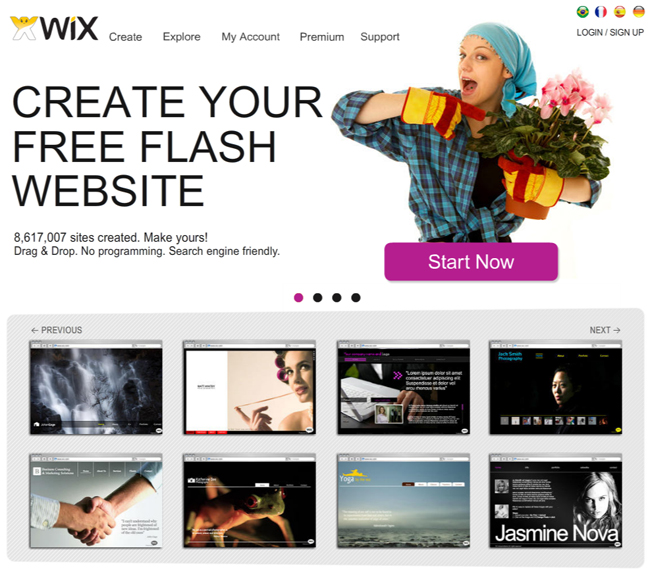
Руководство Wix для владельцев малого бизнеса
Источник изображения: Getty Images
Никогда не бойтесь начинать создавать свой сайт с Wix. С помощью этого пошагового руководства вы будете готовы к успешному созданию сайтов.
Когда пришло время создать свой сайт с помощью Wix, это может показаться немного пугающим. Тем не менее, Wix хорошо известен своим удобством, а это значит, что вы можете дышать спокойно.
В этом учебном пособии вы узнаете, как использовать Wix и с легкостью создать свой идеальный сайт.
Как использовать Wix для CMS вашего малого бизнеса
От первого шага начала работы с Wix до того, как вы будете готовы нажать «Опубликовать», это руководство было разработано, чтобы помочь вам создать веб-сайт с помощью Wix, включая первые шаги. и с помощью конструктора сайтов Wix.
Независимо от вашей отрасли или вашего опыта, вы можете использовать эти шаги, чтобы разместить веб-сайт вашего малого бизнеса на Wix.
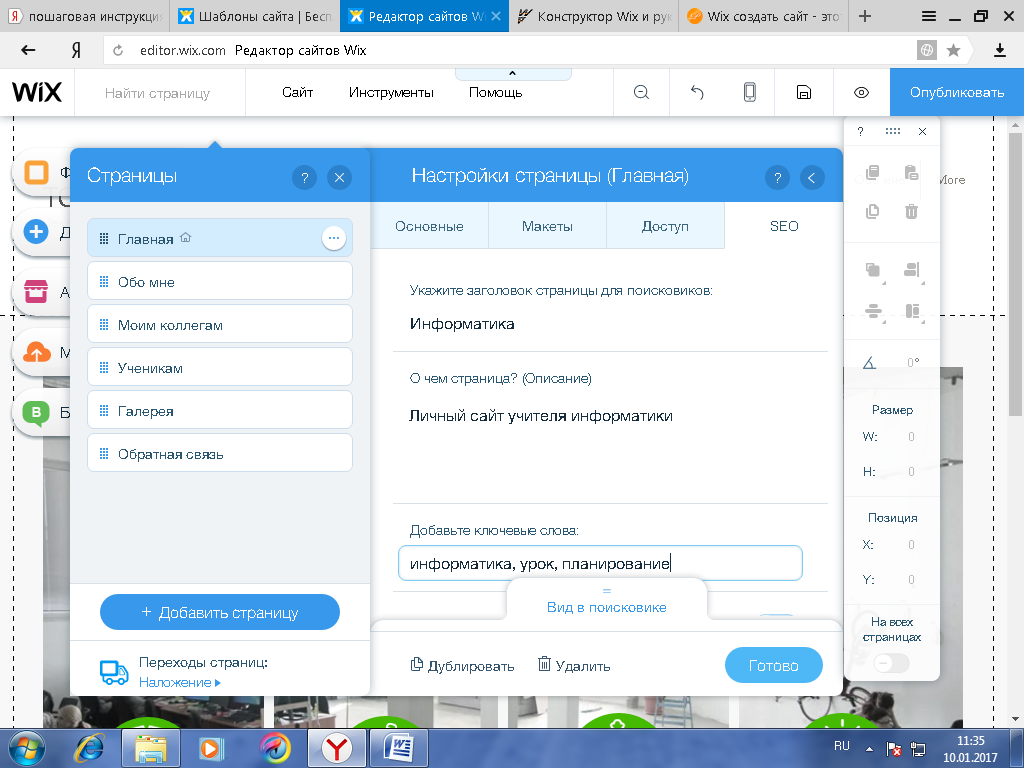
Шаг 1. Выберите платформу Wix
Когда придет время приступить к созданию сайта, вам будут предложены два варианта конструктора сайтов Wix: Wix Editor или Wix ADI. Оба они просты в использовании, с одним основным отличием: Wix Editor — это стандартный конструктор, позволяющий вам выбрать свой шаблон, а затем создать его с помощью перетаскивания.
Wix ADI берет на себя всю работу по созданию сайта, используя искусственный интеллект и ваши ответы на некоторые основные вопросы, чтобы автоматически создать сайт для вас.
При запуске с Wix у вас есть возможность строить с помощью Wix Editor или позволить ИИ строить для вас с помощью Wix ADI. Источник изображения: Автор
Редактор Wix, как правило, идеально подходит для малого бизнеса, так как вы не теряете контроль или возможность управлять позиционированием бренда на своем сайте. В то же время Wix ADI будет лучшим выбором, если у вас нет времени на создание веб-сайта.
Советы по выбору Wix:
- Знайте свои основы: Независимо от того, используете ли вы Wix Editor самостоятельно или предпочитаете отвечать на вопросы Wix ADI, зная несколько надежных отраслевых стандартов, а также основы вашего бизнеса.
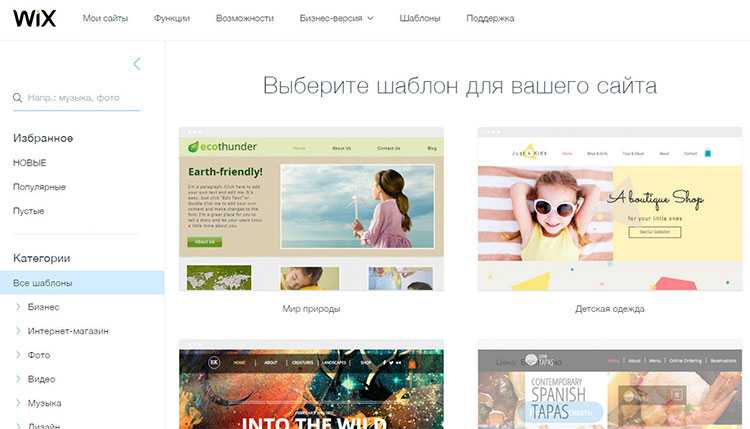 , поможет начальной фазе пролететь незаметно.
, поможет начальной фазе пролететь незаметно. - Знайте свой бюджет: Какой бы строитель вы ни выбрали, вы все равно должны подписаться на план, поэтому необходимо знать, составляет ли ваш бюджет 0 долларов в месяц, 30 долларов в месяц или даже до 750 долларов в месяц.
Шаг 2. Встраивание в шаблон
Вы не обязательно создаете веб-сайт с нуля, а создаете и проектируете уже готовый шаблон. Имея более 500 доступных шаблонов Wix, у вас есть большой выбор.
С Wix вы можете выбрать лучшие шаблоны для вашего сайта. Источник изображения: Author
После того, как вы выбрали свой шаблон, вы можете начать процесс разработки веб-сайта Wix. Прежде чем вы зайдете слишком далеко в мельчайшие детали, настройте эстетику дизайна и центральный фокус. Вы можете загружать изображения и мультимедиа в библиотеку Wix, использовать одно из множества бесплатных изображений, предлагаемых Wix, или выбрать сочетание обоих.
Если у вас есть логотип или фирменный стиль, вы можете загрузить это изображение в начале, чтобы Wix автоматически предлагал цветовые палитры вокруг вашего бренда.
 Обеспечение связности вашего сайта и существенной части вашей интегрированной маркетинговой стратегии.
Обеспечение связности вашего сайта и существенной части вашей интегрированной маркетинговой стратегии.Сменить изображение легко с помощью функции Wix «нажми и укажи»: просто нажмите на поле изображения, чтобы изменить изображение. Вы хотите добавить больше изображений? Перетащите медиабокс в любое место и загрузите свою фотографию или выберите из библиотеки бесплатных вариантов Wix.
Советы по созданию шаблона:
- Сузьте поле: Не ныряйте вслепую. Воспользуйтесь категориями шаблонов или воспользуйтесь строкой поиска, чтобы сузить свой выбор.
- Держите под рукой визуальные элементы: Перед тем, как приступить к сборке, у вас должен быть под рукой основной логотип и изображения, чтобы вы могли создавать дизайн вокруг них.
Шаг 3: Добавление и редактирование страниц
Конечно, ядром любого веб-сайта являются его страницы и контент. Wix предоставляет вам базовые настройки: домашнюю страницу, блог и страницу магазина, и вы можете редактировать прямо в этих пресетах.
 Вы также можете добавить столько страниц, сколько хотите, с помощью простой кнопки «Добавить страницу» или удалить страницу, щелкнув значок шестеренки на панели управления Wix.
Вы также можете добавить столько страниц, сколько хотите, с помощью простой кнопки «Добавить страницу» или удалить страницу, щелкнув значок шестеренки на панели управления Wix.Ваши страницы редактируются в режиме реального времени, поэтому вы видите опубликованные результаты по мере их создания, что устраняет необходимость постоянного предварительного просмотра и повторения. Не утруждайте себя поиском кнопки «Сохранить», так как Wix автоматически сохраняет вашу работу за вас.
Интуитивная боковая панель инструментов позволяет добавлять, редактировать и удалять страницы. Источник изображения: Author
Советы по добавлению и редактированию страниц:
- Не оставляйте ненужное: Не бойтесь удалять страницы. Если вы не продаете товары и являетесь исключительно сайтом-портфолио, страница магазина, например, может быть ненужным беспорядком. Вы всегда можете снова добавить страницы позже, в том числе страницы магазина.
- Используйте функцию дублирования: Для обычных страниц значок шестеренки предлагает возможность дублировать страницу, чтобы вы могли сохранять единый стиль без необходимости каждый раз начинать с нуля.
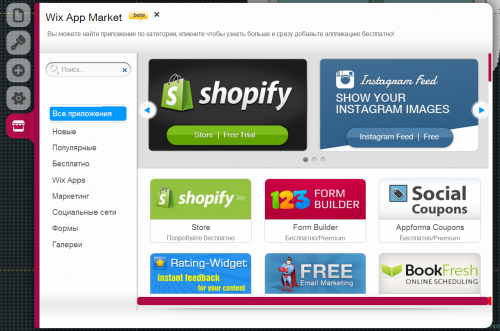
Шаг 4. Выберите маркетинговые интеграции
После создания необходимых страниц вы можете подготовить свой сайт к успеху, добавив полезные приложения. От электронной коммерции до маркетинга, управления сайтом и многого другого, магазин приложений Wix имеет большое количество интеграций, которые вы можете легко выбрать и установить для своего сайта.
Вы можете выполнять поиск по категориям, использовать панель инструментов поиска, чтобы найти что-то конкретное, или просто просматривать самые продаваемые товары, чтобы узнать, что там есть.
Доступны различные надстройки для повышения производительности вашего сайта. Источник изображения: Author
Советы по добавлению приложений:
- Проверьте цену: Некоторые приложения бесплатны, некоторые за дополнительную плату. Убедитесь, что вы знаете, где все стоит в финансовом отношении.
- Будьте избирательны: Богатство вариантов может соблазнить вас переборщить, но умерьте свой энтузиазм и устанавливайте только те приложения, которые вам нужны, и по мере необходимости.
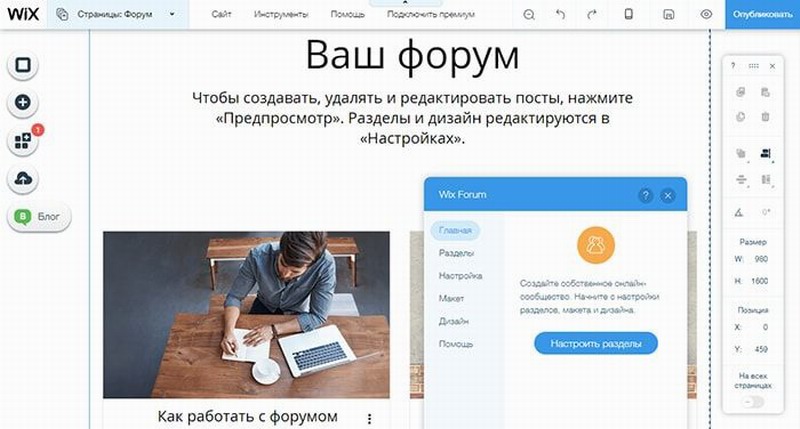 Этот совет сделает управление намного проще и менее громоздким.
Этот совет сделает управление намного проще и менее громоздким.
Шаг 5: Настройте инструменты SEO
Хотите ли вы номинального охвата или полностью вовлечены в маркетинг веб-сайта, вы хотите, чтобы люди легко находили ваш сайт. Хотя волшебной формулы для ранжирования не существует, Wix упрощает оптимизацию вашего сайта с двух точек зрения.
Во-первых, механизм настроек на каждой странице предлагает SEO-помощь, помогая вам выполнить шаги по оптимизации для каждой страницы, включая настройку ключевых слов и тегов.
Затем вы можете настроить более общие передовые методы SEO для всего вашего сайта с главной панели инструментов, что позволит вам подключиться к Google и даже перенаправить со старых ссылок, чтобы сохранить рейтинг.
Подготовьте свой сайт к ранжированию в Google и других поисковых системах с помощью простых рекомендаций. Источник изображения: Author
Советы по настройке инструментов SEO:
- Проведите исследование: Искусство выбора ключевых слов требует некоторых исследований, но изучите ключевые слова, используемые конкурентами в вашей отрасли, и будьте умны при их выборе после Wix.
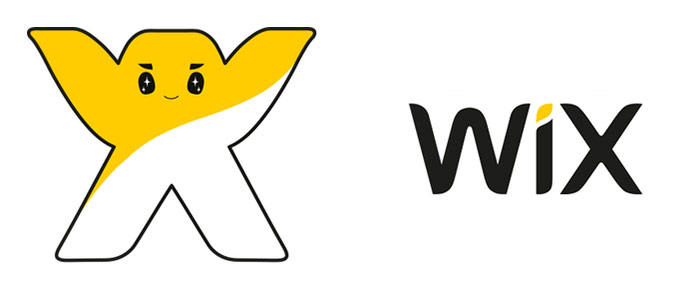 позволяет только пять на странице.
позволяет только пять на странице. - Обновление до SEO Wiz: Хотя доступ к SEO Wiz недоступен для бесплатных планов, доступ к SEO Wiz требует много времени и неопределенности при создании плана SEO. Ответив на несколько основных вопросов, вы можете позволить Wix создать наиболее оптимизированный план для ваших нужд.
Шаг 6. Оптимизация и публикация
После того, как сайт создан, готов к работе с Google и оптимизирован для SEO, пришло время опубликовать ваш сайт и запустить его. Прежде чем совершить этот последний шаг, дважды проверьте, оптимизированы ли вы как для мобильных устройств, так и для настольных компьютеров.
В редакторе Wix выберите значок мобильного устройства рядом со значком рабочего стола, чтобы переключиться на мобильное представление. Скорее всего, Wix уже оптимизировал ваш сайт, но проверить не помешает.
Легко переключайте вид сайта на мобильные устройства, чтобы он хорошо выглядел на всех устройствах. Источник изображения: Автор
Теперь пришло время нажать большую синюю кнопку «Опубликовать» в правом верхнем углу, и это завершение.
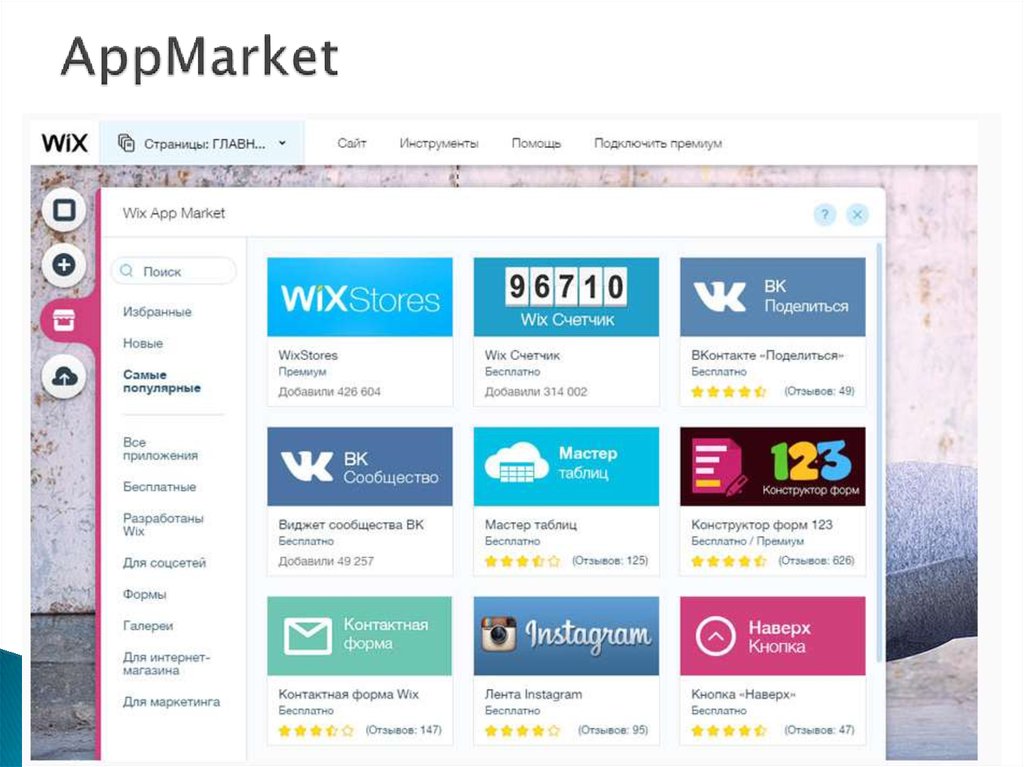 Вы официально живы.
Вы официально живы.Советы по оптимизации и публикации:
- Ничто не является окончательным: То, что вы опубликовали свой сайт, не означает, что вы застряли в том, как обстоят дела. Благодаря живому редактированию Wix вы можете изменять контент, добавлять или удалять страницы и даже делать полный эстетический ремонт из-за кулис так часто, как вам нравится. И когда вы будете готовы к тому, чтобы ваши изменения вступили в силу, просто нажмите «Обновить».
- Не пропускайте оптимизацию: Хотя это может показаться небольшим шагом, помните, что поисковые системы учитывают мобильную оптимизацию при ранжировании страниц, поэтому убедитесь, что вы оптимизированы для мобильных устройств.
Запуск сайта с помощью Wix
При запуске любой хорошей системы CMS, даже альтернативы Wix, необходимо выполнить несколько шагов.
Но когда дело доходит до использования Wix, настройка не только интуитивно понятна по умолчанию, но и упрощается благодаря удобному конструктору сайтов.

- Знайте свои основы: Независимо от того, используете ли вы Wix Editor самостоятельно или предпочитаете отвечать на вопросы Wix ADI, зная несколько надежных отраслевых стандартов, а также основы вашего бизнеса.